Jei turite „Google“ paskyrą, „Google“ diske taip pat turite 15 GB nemokamos saugyklos. Įsigiję prenumeratą galite gauti dar daugiau. Nepriklausomai nuo failų, kuriuos laikote „Google“ diske, skaičiaus, idėja yra ta, kad galite juos atsisiųsti bet kur ir bet kuriuo metu ir bet kuriame įrenginyje.
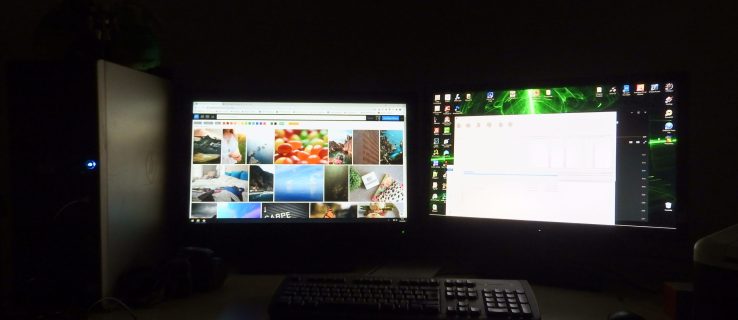
„Google“ diskas dažniausiai veikia taip, kaip reklamuojama, tačiau kartais jis tiesiog neatsisiųs to, ko jums reikia. Priežastys, kodėl taip nutinka, gali būti kelios, o kai kurias ištaisyti lengviau nei kitas.
Šiame straipsnyje pateiksime išsamią mokymo programą, kaip išspręsti neatsisiunčiamo „Google“ disko problemas.
Kaip pataisyti, kad „Google“ diskas neatsisiunčiamas?
Kaip „Google“ paskyros savininkas, galite pasiekti „Google“ diską nešiojamajame ar asmeniniame kompiuteryje arba naudoti „Google“ disko programą savo mobiliajame įrenginyje.
Sprendimai, kaip išspręsti „Google“ disko neatsisiuntimo problemą, bus panašūs visuose įrenginiuose, tačiau kai kurie bus konkretesni.
Kaip pataisyti, kad „Google“ diskas neatsisiunčiamas į kompiuterį?
Jei esate asmeninio kompiuterio naudotojas, „Google“ diskas pasiekiamas tiek „Windows“, tiek „MacOS“ operacinėse sistemose. Išsiaiškinkime, kaip išspręsti abiejų failų neatsisiunčiamų failų problemą.
Kaip pataisyti, kad „Google“ diskas neatsisiunčiamas į „Windows“?
„Windows“ vartotojai gali pasiekti „Google“ diską naudodami bet kurią naršyklę. Jei „Google“ diskas nieko neatsisiųs, pirmasis problemos sprendimo veiksmas yra naršyklės uždarymas ir vėl jos paleidimas.
„Chrome“ naršyklė yra labiausiai suderinama su „Google“ disku, tačiau ji taip pat gali sugesti, kai bandote atsisiųsti iš „Google“ disko. Vienas iš geriausių pataisymų yra išvalyti talpyklą iš „Chrome“. Tai dažnai yra kliūtis, kai reikia efektyviai dirbti. Štai kaip tai galite padaryti:
- Paleiskite „Chrome“ ir spustelėkite tris vertikalius taškus viršutiniame dešiniajame kampe.

- Pasirinkite „Daugiau įrankių“, tada „Išvalyti naršymo duomenis“.

- Perjunkite į skirtuką „Išplėstinė“ ir pažymėkite laukelį „Talpykloje saugomi vaizdai ir failai“.

- Tada pasirinkite „Išvalyti duomenis“.

Išvalę talpyklos failus būtinai iš naujo paleiskite „Chrome“ ir bandykite dar kartą.
Kaip pataisyti „Google“ disko neatsisiunčiamą į „Mac“?
Ar esate tikri, kad tinkamai atsisiunčiate failus iš „Google“ disko? Yra trys pagrindiniai metodai, kuriuos galite išbandyti naudodami bet kurią naršyklę bet kurioje operacinėje sistemoje, įskaitant „MacOS“.
- 1 būdas – dešiniuoju pelės mygtuku spustelėkite failą „Google“ diske ir pasirinkite „Atsisiųsti“.

- 2 būdas – pažymėkite failą ar failus, viršutiniame dešiniajame kampe spustelėkite tris vertikalius taškus ir išskleidžiamajame meniu pasirinkite „Atsisiųsti“.

- 3 būdas – atidarykite failą „Google“ diske ir viršutiniame dešiniajame kampe spustelėkite žemyn nukreiptą piktogramą.

Jei netaikote vieno iš šių metodų, negalėsite atsisiųsti jokių „Google“ disko failų. Tačiau, jei bandėte teisingai, bet vis tiek nesiseka, galite pabandyti ir kitų dalykų.
- Jei bandote pasiekti bendrinamus failus, įsitikinkite, kad esate prisijungę prie tinkamos „Google“ paskyros.
- Išvalykite naršyklės talpyklą ir duomenis.

- Patikrinkite interneto ryšį.
Kaip pataisyti „Google“ disko neatsisiunčiamą į „Android“?
Kad galėtumėte naudotis visomis bet kurio „Android“ įrenginio funkcijomis, turite turėti „Google“ paskyrą. Tai taip pat reiškia, kad galite naudoti „Google“ disko programą ir pasiekti visus įrenginyje saugomus failus.
Jei bandote atsisiųsti dokumentą, nuotrauką ar vaizdo įrašą į „Android“ įrenginį iš Disko ir jis neveikia, gali būti keletas priežasčių. Pirmiausia patikrinkite interneto ryšį, nesvarbu, ar tai „Wi-Fi“, ar mobiliojo ryšio duomenys. Galbūt viršijote mėnesio limitą?
Kita galimybė yra ta, kad jūsų įrenginyje nėra pakankamai vietos, kad galėtumėte išsaugoti atsisiųstą failą. Patikrinkite telefono saugyklą ir ištrinkite failus, kad atlaisvintumėte vietos. Galiausiai gali tekti atnaujinti „Google“ disko programą, jei nenustatėte jos automatiškai atnaujinti. Eikite į „Play Store“ ir gaukite naujausią naujinimą.

Kaip pataisyti „Google“ disko neatsisiunčiamą į „iPhone“?
Kai bandote atsisiųsti failą į savo iPhone iš Disko ir jis nejudės, patikrinkite interneto ryšį. Atsižvelgiant į failo dydį, gali prireikti labai stipraus ryšio, kad iškart matytumėte bet kokią atsisiuntimo eigą.
Jei esate visiškai tikri, kad jūsų internetas yra stabilus, įsitikinkite, kad jūsų iPhone turi pakankamai laisvos vietos, kad išsaugotumėte failą, kurį ketinate atsisiųsti. Kai nėra pakankamai vietos, atsisiuntimas bus sustabdytas ir ekrane greičiausiai pamatysite klaidą.
Galiausiai įsitikinkite, kad „Google“ disko „iOS“ programa jūsų „iPhone“ yra atnaujinta. Eikite į „App Store“ ir įsitikinkite, kad turite naujausią versiją.

Kaip pataisyti, kad „Google“ diskas neatsisiunčiamas į „Chromebook“?
„Google“ diskas yra viena iš numatytųjų „Chrome“ OS programų. Naudodami „Chrome“ internetinę parduotuvę galite ne tik pasiekti žiniatinklio Disko versiją, bet ir „Android“ programą.
Tiksliau tariant, jei naudojate „Chromebook“, įsigytą po 2017 m., „Android“ OS yra integruota su „Chrome“ OS ir jūs turite geriausią iš abiejų pasaulių.
Kai bandote atsisiųsti ką nors iš „Google“ disko į „Chromebook“, gali kilti problemų su ribota saugyklos vieta. Paprastai „Chromebook“ įrenginiai dažniausiai veikia debesyje ir nėra daug vietos failams išsaugoti.
Taigi, tai turėtų būti pirmas dalykas, kurį reikia patikrinti darbotvarkėje. Tačiau kitos problemos gali apimti nestabilų interneto ryšį arba trikdžiusią programą. Jei užstringa „Google“ disko „Android“ programa, galite ją iš naujo įdiegti atlikdami kelis paprastus veiksmus. Štai ką jūs darote:
- Spustelėkite mažą apskritimą apatiniame kairiajame ekrano kampe.
- Kai pasirodys paleidimo kilimėlis, pasirinkite aukštyn nukreiptą rodyklę.
- Tai išplės jūsų programų stalčių. Raskite ir dešiniuoju pelės mygtuku spustelėkite „Google“ disko programą.
- Pasirinkite „Pašalinti“ ir patvirtinkite tai kitame iššokančiajame lange dar kartą spustelėdami „Pašalinti“.
Po kelių akimirkų „Google“ disko programa išnyks iš programų stalčiaus. Tada jums tereikia eiti į „Play Store“ savo „Chromebook“ įrenginyje ir atsisiųsti jį dar kartą. Visas procesas užtruks keletą minučių. Tikimės, kad vėl galėsite atsisiųsti failus iš „Google“ disko.
Kaip pataisyti „Google“ disko neatsisiunčiamą po suglaudinimo?
Kai į įrenginį atsisiunčiate kelis failus iš „Google“ disko, patogumui bus sukurtas suglaudintas failas. Tačiau kartais Diskas užstringa ruošiant ZIP failą.
Kurį laiką matysite užrašą „Ruošiamasi atsisiuntimui“, bet nieko nevyksta. Triukas, kuris dažnai veikia, yra spustelėti „X“, kad uždarytumėte naršyklės skirtuką, ir kai būsite paraginti „Palikti svetainę“, pasirinkite „Išeiti“.
Užuot visiškai praradus atsisiuntimą, pasirodys iššokantis langas, kuriame prašoma išsaugoti ZIP failą savo kompiuteryje. Taip atsitinka tik tuo atveju, jei failas jau buvo paruoštas, bet buvo tam tikras vėlavimas. Jei tai neveikia, turėsite pradėti iš naujo. Šį kartą išbandykite kitą naršyklę arba pirmiausia išvalykite talpyklos failus.
Kaip pataisyti „Google“ diską, kuriame nuotraukos neatsisiunčiamos?
Daugelis žmonių pirmiausia naudoja „Google“ diską nuotraukoms, kurias nori pasiekti iš bet kurios vietos, saugoti. Kai Diskas neleidžia atsisiųsti nuotraukų, ypač po vieną, dažniausiai kyla problemų dėl interneto ryšio.
Mažai tikėtina, kad neturite pakankamai vietos vienai ar dviem nuotraukoms. Taigi įsitikinkite, kad jūsų kompiuteris arba mobilusis įrenginys prijungtas prie interneto. Jei naudojate telefoną arba planšetinį kompiuterį, taip pat patikrinkite, ar „Google“ diske yra naujausių naujinimų, kuriuos taip pat turite atsisiųsti.
Kaip pataisyti „Google“ diską, kuris neatsisiunčia vaizdo įrašų?
Didžiausia problema atsisiunčiant vaizdo įrašus iš „Google“ disko yra ta, kad vaizdo įrašų failai dažnai yra dideli, net jei jie nėra labai ilgi.
Pavyzdžiui, galite susidurti su situacija, kai norite telefone išsaugoti trumpą vaizdo įrašą, bet nežinote, kad failas yra beveik 100 GB.
Gali būti, kad jūsų telefone ar planšetiniame kompiuteryje nėra pakankamai vietos ir vaizdo įrašo tiesiog nepavyks išsaugoti. Tačiau jei taip nėra, gali būti, kad Diske yra trikdžių, todėl galite iš naujo paleisti įrenginį arba patikrinti, ar programai reikia naujinimo.
Kaip pataisyti „Google“ diską, kuriame neatsisiunčiami dideli failai?
Kai kurie „Google“ paskyros naudotojai moka už daug vietos „Google“ diske, kad užtektų vietos didžiuliams failams laikyti vienoje vietoje. Pavyzdžiui, kas nors gali norėti atsisiųsti failą, kurio dydis didesnis nei 200 GB.
Tam prireiks ne tik stabilaus ir greito interneto ryšio, bet ir pakankamai vietos jūsų kompiuteryje – ir šiek tiek išradingumo, jei iškiltų problemų.
Kai „Google“ diskas pradės glaudinti failą, gali būti, kad jis įstrigs ir galiausiai nepavyks. Norint išspręsti šią užduotį, vartotojai turi naudoti inkognito režimą savo naršyklėje.
Tačiau, jei atsisiuntimo procesą pradėjote nenaudodami inkognito režimo, naršyklės lange spustelėkite „X“. Tada palaukite ir pažiūrėkite, ar gausite raginimą išsaugoti failą kompiuteryje.
Papildomi DUK
1. Kodėl „Google“ diskas toks lėtas?
Gali būti daugybė priežasčių, kodėl „Google“ diskas veikia lėtai, tačiau daugeliu atvejų lėtas interneto ryšys arba įrenginio procesorius. Arba „Google“ diske gali kilti problemų dėl „Google“ pusės, tačiau tai daug retesnis atvejis.
2. Kaip atsisiųsti neatsisiunčiamą failą iš „Google“ disko?
Kai bendrinate failą arba aplanką iš „Google“ disko su kitais, galite užtikrinti, kad jo niekas negalėtų redaguoti ar atsisiųsti. Dešiniuoju pelės mygtuku spustelėję failą ir pasirinkę „Bendrinti“, galite panaikinti žymėjimą prie „Redaktoriai gali keisti leidimus ir bendrinti“.
Dėl to failo nebus galima atsisiųsti. Tačiau jei netyčia nepažymėta, o žmonės, su kuriais bendrinate failus, skundžiasi, kad negali jų atsisiųsti, dar kartą pažymėkite šį laukelį.
3. Kaip pataisyti atsisiuntimų limitą „Google“ diske?
Vėlgi, jei bendrinate failą iš „Google“ disko su kitais, jie gali gauti klaidos pranešimą, kad viršijo atsisiuntimo limitą.
Taip yra todėl, kad „Google“ apriboja bendrinamus failus ir paleidžia juos iš naujo po 24 val. Norėdami apeiti šią problemą, nukopijuokite atitinkamą failą, pervardykite jį ir vėl bendrinkite su bendradarbiais.
4. Kaip ištaisyti, kad „Google“ diskas neatsisiunčiamas?
Priklausomai nuo to, kodėl „Google“ diskas neatsisiunčiamas, jūsų sprendimai skirsis. Gali tekti pakeisti naršyklę, naudoti inkognito režimą, išvalyti naršyklės talpyklą arba patikrinti interneto ryšį.
Naudodami Disko programą mobiliesiems visada įsitikinkite, kad įrenginyje yra pakankamai vietos ir ar turite naujausią programos versiją.
5. Kodėl mano „Google“ disko failai neatsisiunčiami?
Atsisiunčiant kelis failus iš Disko, failų glaudinimo procesas gali netikėtai sulėtėti. Jei įmanoma, bandykite dar kartą ir įsitikinkite, kad interneto ryšys yra stabilus.
6. Kaip atsisiųsti „Google“ diską į nešiojamąjį kompiuterį?
Savo nešiojamajame arba asmeniniame kompiuteryje galite naudoti staliniam kompiuteriui skirtą „Google“ disko versiją. Eikite į oficialų „Google“ disko puslapį ir pasirinkite parinktį „Drive for Mac/PC“.
Tada skiltyje „Asmenims“ spustelėkite „Atsisiųsti“. Atsiras iššokantis langas. Pasirinkite „Sutinku ir atsisiųskite“. Kai failas atsisiunčiamas, paleiskite jį savo kompiuteryje ir prisijunkite naudodami „Google“ paskyrą.
Visada yra būdas gauti „Google“ diską failams atsisiųsti
„Google“ diskas yra vienas populiariausių ir plačiausiai naudojamų „Google“ produktų. Mes visi esame priklausomi nuo failų saugojimo Diske. Įprastomis aplinkybėmis galite juos peržiūrėti kaskart, kai atsisiųsite juos į savo kompiuterį arba mobilųjį įrenginį.
Jei „Google“ diskas neatsisiunčiamas, tai dažniausiai kyla dėl interneto ryšio arba saugyklos vietos. Mobiliuosiuose įrenginiuose nenaudojant naujausios versijos Disko gali kilti atsisiuntimų problemų.
Ar anksčiau turėjote problemų su „Google“ disku? Praneškite mums toliau pateiktame komentarų skyriuje.

















